ALTTOPLAM işlevi: Formül ve Excelde ALTTOPLAM işlevinin nasıl kullanılacağı

Excel
Excel'de karakterlerden sonra dizeleri ayırma işlevi nedir ? Bu, SAĞ işlevdir. İşte Microsoft Excel'deki SAĞ işlevi hakkında bilmeniz gerekenler .
Sık sık büyük miktarlarda veri veya sayılarla çalışmak zorunda kalıyorsanız Microsoft Excel kesinlikle günlük yaşamınızın bir parçası olacaktır. Excel uzun zamandır akıllı veri işleme çözümleri, özellikle akıllı işlevler sayesinde hızlı ve doğru hesaplamalar sağlamasıyla ünlüdür. Bu nedenle Excel öğreniyorsanız fonksiyonların nasıl kullanılacağına dair detayları da öğrenmelisiniz. HAK bunlardan biridir.
SAĞ, MS Excel'deki bir başka popüler işlevdir. Genellikle belirli sayıda karaktere dayalı olarak bir dizedeki son karakteri elde etmek için kullanılır. Özellikle bu işlev, bir dizenin hemen sağından belirtilen sayıda karakteri döndürmek için tasarlanmıştır.
SAĞ işlevi şu anda Excel elektronik tablolarında oldukça fazla kullanılmaktadır. Ancak herkes onu nasıl etkili bir şekilde kullanacağını bilmiyor. Siz de onlardan biriyseniz, Excel'deki SAĞ işlevi hakkında bilmeniz gerekenleri aşağıda öğrenmek için lütfen LuckyTemplates.com'a katılın.
LEFT işlevi karakter dizesini soldan ayırırsa, RIGHT işlevi bunun tersini yapar ve karakter dizesini kullanıcının seçtiği bir karakter aralığında sağdan ayırır. Daha sonra RIGHT işlevi, veri hücresinde görüntülenen karakter sayısına bağlı olarak bir metin dizesindeki son bir veya daha fazla karakteri döndürür. Aşağıdaki makale Excel'de SAĞ işlevini nasıl kullanacağınızı size yönlendirecektir.
Excel'de SAĞ işlevini kullanma talimatları
RIGHT işlevi , =RIGHT(text,[num_chars]) sözdizimine sahiptir . Orada:
Not:
Örnek 1: Karakterleri bulmak için SAĞ işlevini kullanın
Örneğin, aşağıdaki veri tablosuyla her veri hücresindeki son 3 karakteri çıkarın. Sonuç kutusuna =SAĞ(B2,3) formülünü girin ve Enter tuşuna basın.

Sonuç olarak karakter dizisindeki son 3 karakteri aşağıda gösterildiği gibi elde ediyoruz. Diğer sonuçları görüntülemek için kalan hücrelere doğru aşağı kaydırın.

Ayrıca aşağıda gösterildiği gibi karakter dizisini de doğrudan girebiliriz ancak tırnak işareti kullanmak zorundayız.

Örnek 2: RIGHT işlevi sayısal karakterleri bulur
Bu iki işlev bir araya getirildiğinde sayısal bir değer döndürülür. Çünkü Excel'deki RIGHT işlevi, orijinal değer bir sayı olsa bile her zaman bir metin dizesi döndürür. DEĞER işlevini kullanırsanız sonuç bir sayı olacaktır. Excel'de DEĞER işlevi nasıl kullanılır makalesindeki iki işlevi birleştirme örneğine başvurabilirsiniz .
Örnek 3: RIGHT işlevi, belirli bir karakterden sonraki karakterin çıktısını verir
Belirli bir karakterin ardından gelen karakter dizesini ayırmak istediğinizde, bu karakterin konumunu belirlemek için Excel'deki ARAMA işlevini veya BUL işlevini kullanmanız, ancak seçilen karakterin konumunu, döndürülen toplam karakter dizesinden çıkarmanız gerekir. YÜN. Kombinasyon formülü şu şekildedir: =RIGHT(metin dizesi, UZUNLUK(metin dizesi) - SEARCH(karakter, metin dizesi)) .
Bu örnek tabloda, Tam ad kutusunda adı bulmanız, =SAĞ(B2,LEN(B2)-SEARCH(" ",B2)) formülünü girmeniz ve Enter tuşuna basmanız gerekir.

Sonuç olarak aşağıdaki gibi bir isim elde ediyoruz. Kalan sonuçları görüntülemek için aşağı kaydırın.

Yukarıdaki 3 işlevi birleştirerek, bunu virgül, iki nokta üst üste, kısa çizgi gibi başka herhangi bir karakterin takip ettiği bir karakter dizisi çıktısı almak için uygulayabiliriz.
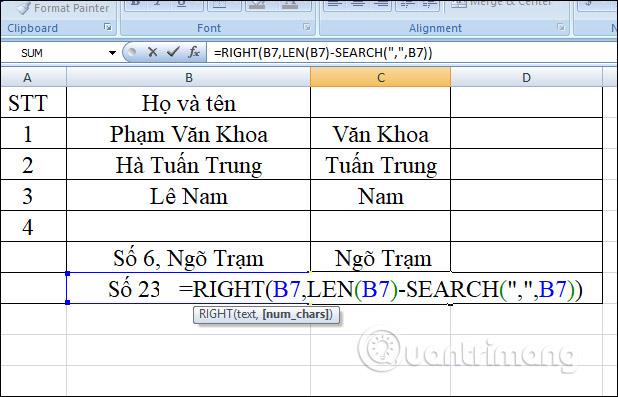
Örnek 4: RIGHT işlevi dizedeki ilk n karakteri yazar
Formülde RIGHT(string, LEN(string)-kaldırılacak karakter sayısı) kullanılır .
Bu veri tablosunda, karakter dizisinden noktalar dahil ilk 6 karakter kaldırılacaktır. =SAĞ(B2, LEN(B2)-6) formülünü girin ve Enter tuşuna basın. Sonuç olarak aşağıdaki şekildeki gibi bir sonuç elde ediyoruz.
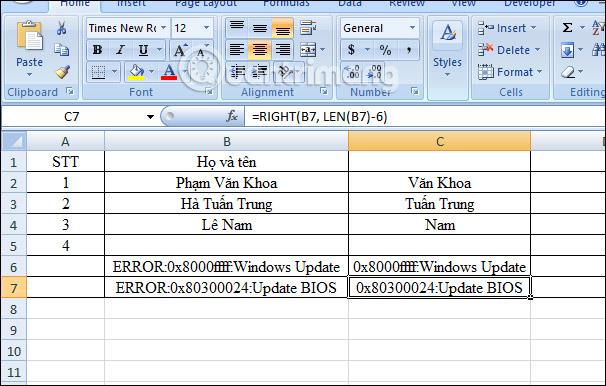
Örnek 5: RIGHT işlevi, son sınırlayıcıdan sonraki karakterin çıktısını verir
Birçok sınırlayıcıya sahip karmaşık dizelerde içerik çıkarmanın son sınırlayıcıdan ayrılması gerekir. Aşağıdaki veri tablosunda sadece 1 sınırlayıcı kullanan hücreler olduğu gibi 2 sınırlayıcı kullanan ve son sınırlayıcıdan sonra karakter kullanılmasını gerektiren hücreler de bulunmaktadır.
Formülü bu veri tablosuna uygulayarak =RIGHT(B6,LEN(B6)-SEARCH("$",SUBSTITUTE(B6,":","$",LEN(B6)-LEN(SUBSTITUTE(B6) ), ":", ""))))) ve Enter tuşuna basın. Orada:

Sonuç olarak aşağıda gösterildiği gibi karakter dizisini elde ediyoruz.

Bazı sık sorulan sorular
Excel'de SAĞ işlevini kullanarak karakterler nasıl silinir?
Kaldırılacak karakter sayısı dizenin toplam uzunluğundan çıkarılır. Bunun için aşağıdaki formül kullanılır:
=RIGHT(string,LEN(string)-number_of_chars_to_remove)Excel'deki sayılar için SAĞ işlevi nasıl kullanılır?
RIGHT işlevi, kaynak dize sayısal olsa bile her zaman bir metin dizesi döndürür. Bir sayı dizisinden sayı olarak çıktı almak için RIGHT işlevi, VALUE işlevi içine yerleştirilmiştir.
Formül şu şekilde ifade ediliyor:
=VALUE(RIGHT(string, num_chars))Not : Excel'de sayı dizeleri sağa, metin dizeleri ise sola hizalanır.
SAĞ işlevi neden tarihlerde çalışmıyor?
RIGHT Excel işlevi metin dizelerini işlemek üzere tasarlandığından, tarihler dahili Excel sistemindeki sayılardır. Bu nedenle SAĞ işlevi, gün, ay veya yıl gibi bir tarih içindeki tek bir veri parçasını alamaz. Bunu yapmaya çalışırsanız yalnızca tarihi temsil eden son birkaç rakamı alırsınız.
Excel'deki RIGHT işlevi çalışmıyor mu? Nedenleri ve çözümleri.
Excel'deki SAĞ işlevi birçok nedenden dolayı çalışmıyor:
Hatırlanması gereken anahtar fikirler
Size başarılar diliyorum!
Excel
Excel 365 (2016/2019) ile eski excel dosyalarını açmanın yollarını keşfedin.
Reddit kullanıcısı MehmetSalihKoten, Tetris'in tamamen işlevsel bir versiyonunu Microsoft Excel'de oluşturdu.
Excel'de ölçü birimlerini dönüştürmek için Dönüştür işlevini kullanacağız.
YATAYARA işlevi nedir? Excel'de YATAYARA işlevi nasıl kullanılır? Hadi LuckyTemplates ile öğrenelim!
Excel'deki EĞERHATA işlevi oldukça yaygın olarak kullanılır. Bunu iyi kullanmak için Microsoft Excel'in EĞERHATA formülünü anlamanız gerekir.
Excel'deki DEĞER işlevi nedir? Excel'deki Değer formülü nedir? LuckyTemplates.com'la öğrenelim!
Excel'deki EOMONTH işlevi, çok basit bir uygulamayla belirli bir ayın son gününü görüntülemek için kullanılır. Daha sonra girdiğimiz verilere göre belirli bir ayın son gününü alacaksınız.
Excel VBA'da tekrarlanan görevleri otomatikleştirmek mi istiyorsunuz? Öyleyse, bir koşul karşılanana kadar tekrarlanan bir dizi eylemi uygulamak için Do-While döngüsünün nasıl kullanılacağını öğrenelim.
Excel'deki varsayılan sütun genişliği ve satır yüksekliği girdiğiniz verilerle eşleşmeyebilir. Aşağıdaki makale size Excel 2016'daki sütunların, satırların ve hücrelerin boyutunu değiştirmenin bazı yollarını göstermektedir. Lütfen bu makaleye bakın!







